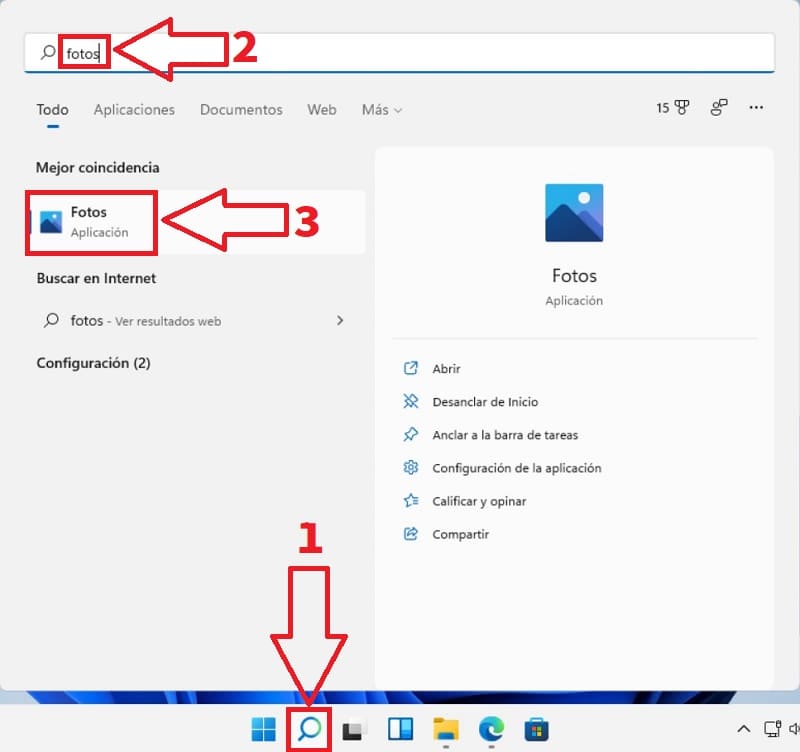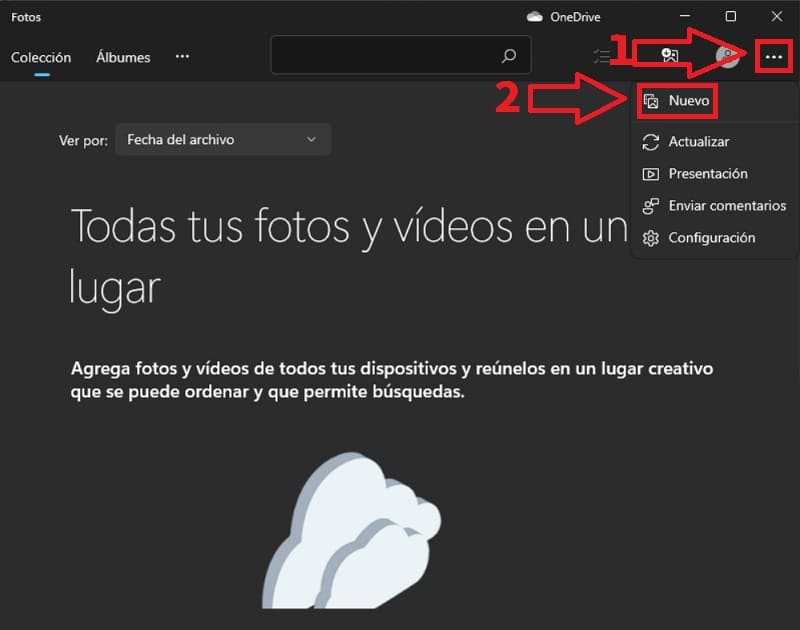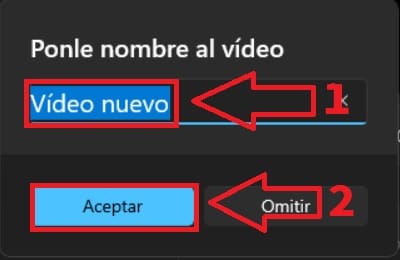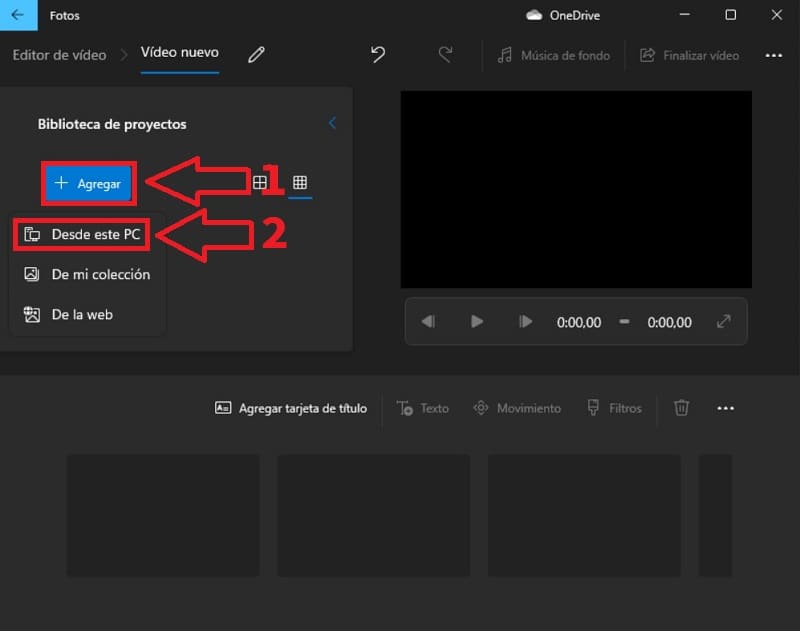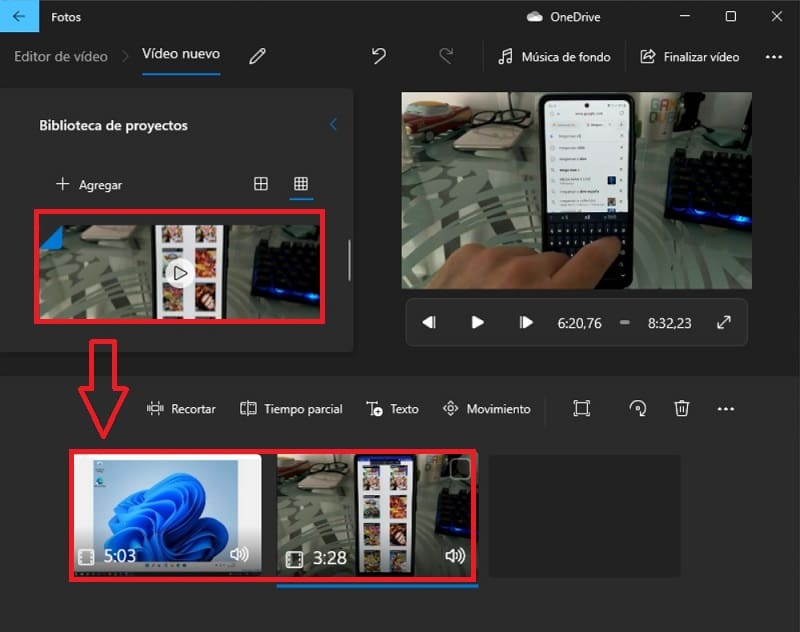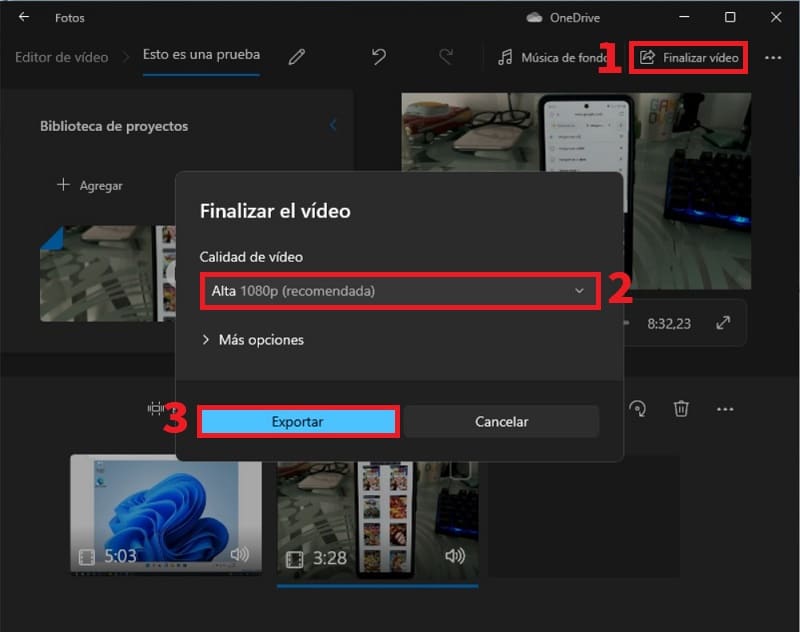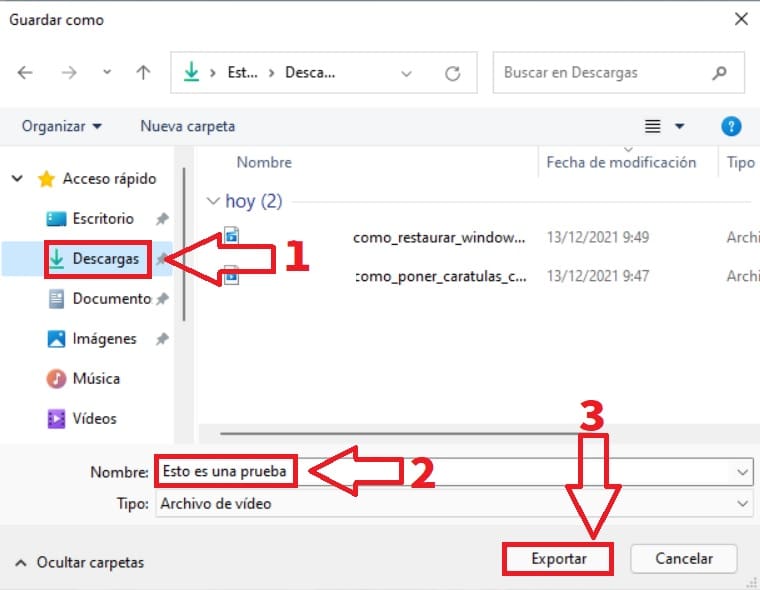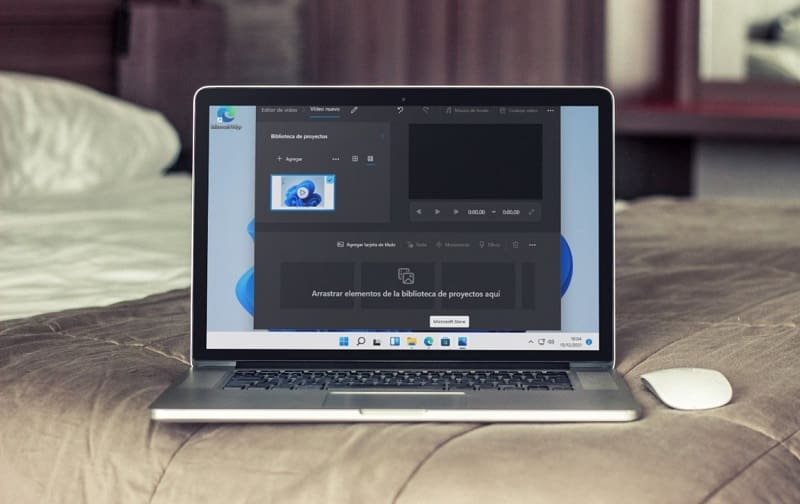
A todo el usuario cuando piensa en cuales son las mejores aplicaciones para juntar vídeos en el ordenador se le viene a la cabeza Filmora, Wevideo, Shotcut o similares. Pero.. ¿sabías que es posible unir vídeos en Windows 11 sin necesidad de programas?, pues bienvenidos a TutoWin10, hoy te enseñaremos lo fácil que realizar esta «hazaña» sin instalar nada, todo explicado fácil, rápido y con un vídeo original realizado con mucho cariño.
Tabla De Contenidos
¿Es Posible Juntar Vídeos En Windows 11 Sin Instalar Nada?
Sí, unir 2 vídeos en Windows 11 es posible y todo gracias a la aplicación Fotos, la cual es una herramienta integrada en este sistema operativo de serie.
Es por ello que a lo largo de este sencillo tutorial te enseñaremos como utilizar el editor videos de Windows 11 para unir varios en uno solo de una manera sencilla y rápida.
Quizás Te Interese 👇👇
- Como Ver Videos De YouTube En Ventana Flotante
- Acelerar Vídeos De YouTube Sin Programas
- Reproducir Un Vídeo De A Cámara Lenta En Windows 10
¿Cómo Se Llama El Programa Para Unir Dos Vídeos Con Windows 11? 2024
El programa en cuestión se llama «Fotos» y es una aplicación integrada en el mismo sistema operativo. Para acceder a ella tan solo tendremos que seguir estas indicaciones:
- Accedemos al icono de búsqueda de la barra de tareas del sistema.
- Escribimos «Fotos» (sin comillas).
- Entramos en la mejor coincidencia.
Una vez abierto el programa procederemos a seguir los pasos para conseguir juntar varios clips en uno solo, no os preocupéis es un procedimiento muy sencillo.
Como Unir Vídeos En Windows 11 Paso a Paso 2024
Para unir 2 vídeos en 1 solo en Windows 11 con este programa deberemos de seguir estas indicaciones:
- Seleccionamos los 3 puntos horizontales de arriba a la derecha.
- Se abrirá un menú lateral derecho en el que deberemos de darle a «Nuevo».
Ahora deberemos de seleccionar el apartado que dice «Proyecto de Vídeo Nuevo».
- Aquí escribiremos el nombre del vídeo que vamos a unir.
- Le damos a «Aceptar».
Como Utilizar El Editor De Vídeos De Windows 11 Fácil y Rápido
El siguiente paso sería agregar los clips que queremos unir en uno solo, para hacerlo tendremos que seguir estas indicaciones:
- En la biblioteca de proyectos le damos a «Agregar».
- Aquí podremos seleccionar desde este PC, de mi colección o de la web.
Vamos moviendo los vídeos desde la biblioteca de proyectos hasta la parte inferior de la pantalla.
- Por último le daremos a «Finalizar Vídeo».
- Seleccionamos la calidad de vídeo por ejemplo en Alta 1080p (recomendada).
- Y por último le daremos a «Exportar».
Por último paso tendremos que:
- Seleccionamos la carpeta donde queramos guardar nuestro vídeo nuevo.
- Le ponemos un nombre.
- Le damos a exportar para guardarlo.
Y así de fácil podemos juntar vídeos en 1 solo en Windows 11, llegado a este punto solo puedo decirte que si tienes alguna duda que la comentes en la sección de comentarios y no olvides que me ayudarías mucho si compartes este artículo con tus amigos y familiares a través de tus redes sociales.